绕过Win11 PIN码登录的方法及取消开机密码PIN登录
 发布于2025-02-09 阅读(0)
发布于2025-02-09 阅读(0)
扫一扫,手机访问
为了保证电脑的安全,很多win11用户会设置pin码,开机的时候需要输入正确的pin码才能登录系统。但是每次都要输入密码有点费时费力,win11怎么操作取消pin码登录呢?下面就来看看详细的教程。
win11取消pin码登录教程
方法一
1、按下键盘上的win+i打开设置菜单。
2、在左边栏中点击进入账户。
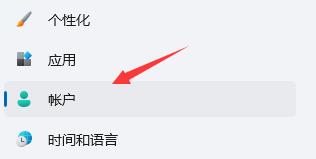
3、右侧找到登录选项,点击进入。
4、在登录方法下找到pin展开后点击删除。
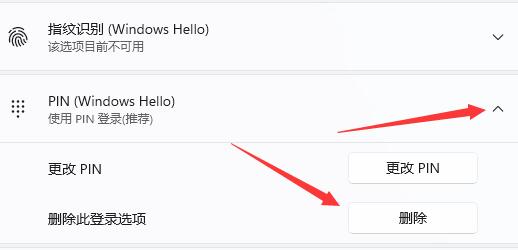
5、阅读删除pin码的结果,然后点击删除。
6、只要再输入我们的账户登录密码就可以了。
方法二
1、首先进入系统,按win+r打开运行,并输入regedit进入注册表。
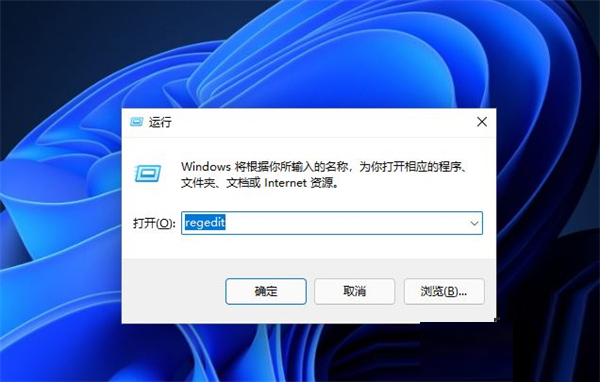
2、进入注册表后,找到对应文HKEY_LOCAL_MACHINESOFTWAREMicrosoftWindows NTCurrentVersionPasswordLessDevice。
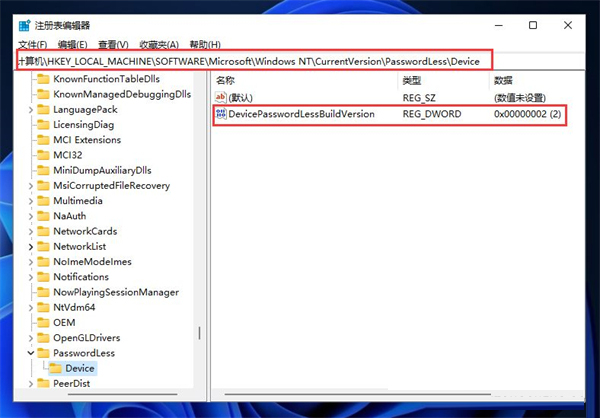
3、将DevicePasswordLessBuildVersion的原值2改为0。
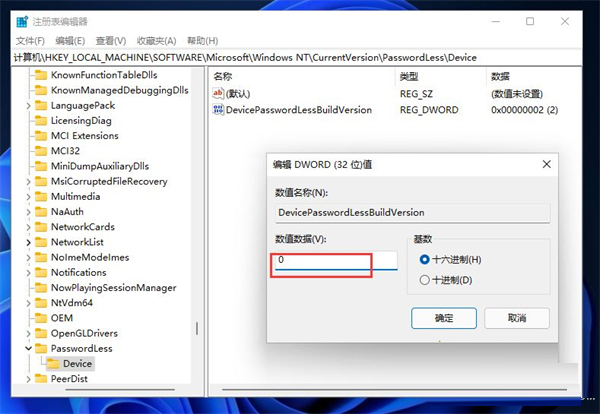
4、设置完成后关闭注册表,再次win+r打开运行框,输入control userpasswords2。
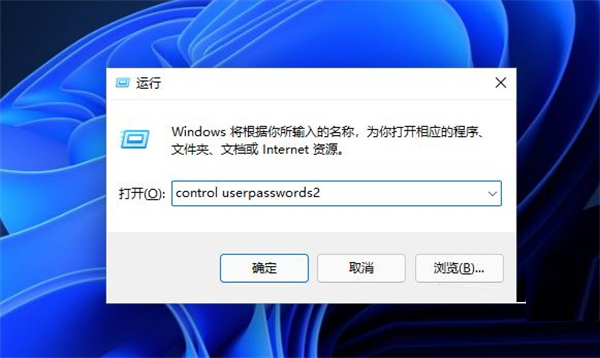
5、进入后,将图示的勾选取消。
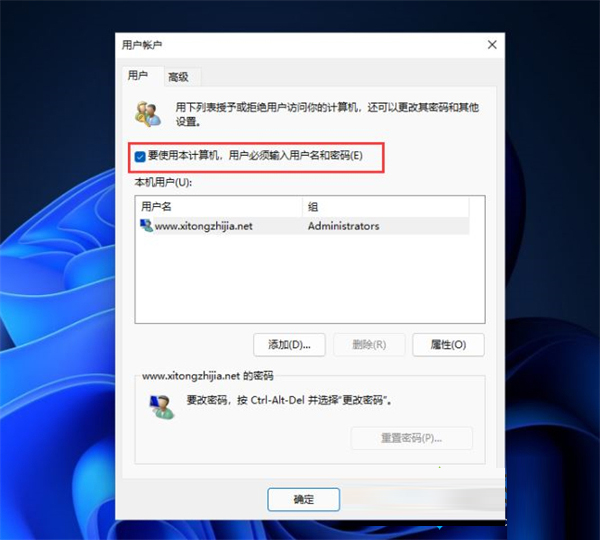
6、取消后点击应用,然后输入当前的账号的PIN码,再点击确定,下次开机系统就会自动登陆了。
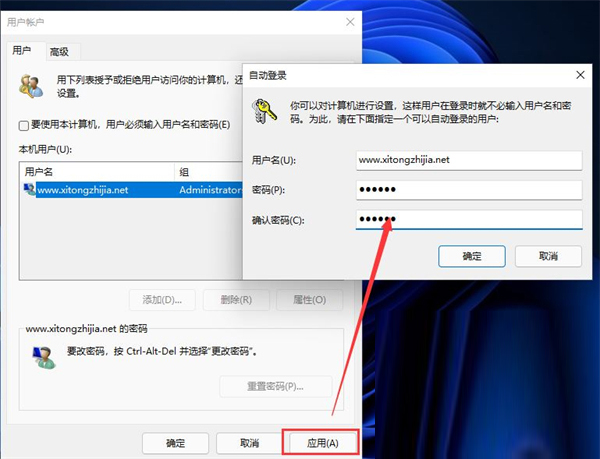
本文转载于:https://www.rjzxw.com/wx/wx_dn2.php?id=4257 如有侵犯,请联系admin@zhengruan.com删除
产品推荐
-

售后无忧
立即购买>- DAEMON Tools Lite 10【序列号终身授权 + 中文版 + Win】
-
¥150.00
office旗舰店
-

售后无忧
立即购买>- DAEMON Tools Ultra 5【序列号终身授权 + 中文版 + Win】
-
¥198.00
office旗舰店
-

售后无忧
立即购买>- DAEMON Tools Pro 8【序列号终身授权 + 中文版 + Win】
-
¥189.00
office旗舰店
-

售后无忧
立即购买>- CorelDRAW X8 简体中文【标准版 + Win】
-
¥1788.00
office旗舰店
-
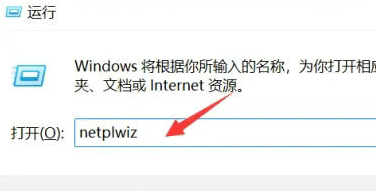 正版软件
正版软件
- 如何在Windows 11中调整用户权限?Windows 11用户权限设置指南
- 有些用户们在使用电脑的时候会创建多个账户,不过也有一些用户们的账户没有权限,这就导致一些操作不能直接的进行操作?那Win11怎么设置用户权限?不清楚的用户们可以来本站看看相关的攻略吧。Win11设置用户权限的方法1、直接通过组合快捷键【win+R】打造运行功能,然后在搜索框中输入【netplwiz】点击确定。3、在打开的属性窗口中,点击上方菜单栏中的组成员。5、会出现一个窗口提示,直接点击【是】进行账户的注销重启即可完成设置。
- 13分钟前 win11 用户权限 0
-
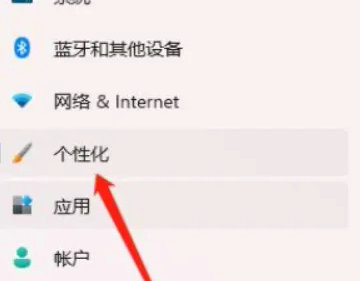 正版软件
正版软件
- 如何在Windows 11中更改锁屏壁纸
- 我们在使用win11系统的时候会想着更改锁屏壁纸,但是却不知道要怎么更改,那么win11怎么改锁屏壁纸?用户们可以进入到个性化选项下的屏幕选项,然后找到锁定屏幕来进行设置就可以了。下面就让本站来为用户们来仔细的介绍一下windows11锁屏壁纸设置方法吧。windows11锁屏壁纸设置方法介绍1、进入win11系统,点击任务栏左侧开始菜单,找到并点击设置图标。3、在锁屏界面点击展开个性化您的锁定屏幕,会出现WindowsSpotlight/图片/幻灯片3个选项。
- 28分钟前 win11 锁屏壁纸 0
-
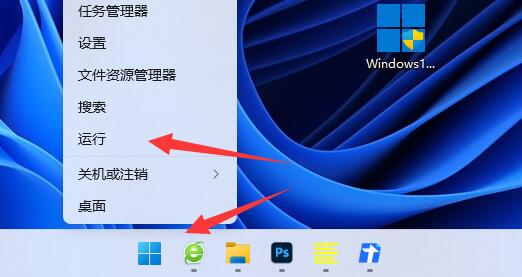 正版软件
正版软件
- 如何解决Windows 11电脑上Excel文件变成空白图标的问题?详解
- win11电脑Excel文件变成了白板图标怎么解决?详情最近有些用户保存在电脑桌面的Excel文件图标变成了白板的样式,整体看起来非常的不美观,那么这个问题应该如何解决呢,本期的win11教程就来和广大用户们进行解答,希望今天本站分享的内容可以给更多人带来帮助。解决方法如下:1、右击左下角任务栏中的开始,选择选项列表中的运行。3、进入到注册表编辑器后,将计算机HKEY_CURRENT_USERSoftwareMicrosoftWindowsCurrentVersionExplorerFileExts复制粘
- 43分钟前 Excel win11 0
-
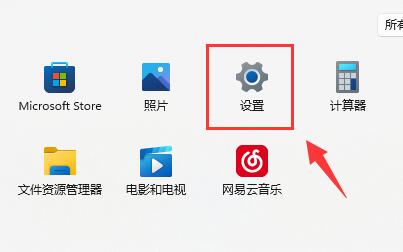 正版软件
正版软件
- 如何在Win11上调整鼠标灵敏度?Win11鼠标灵敏度调整指南
- 通常情况下,我们使用鼠标时都会保持默认的灵敏度,操作起来也比较适中。然而,一些使用Win11系统的用户可能会发现鼠标的灵敏度被修改了,有些变得更快,有些变得更慢,这样使用起来就会感觉非常别扭。对于一些小编用户来说,他们可能不知道如何将鼠标的速度调节回正常水平。因此,今天的Win11教程将为广大用户提供解答,接下来我们一起来了解详细的操作方法吧。win11鼠标灵敏度调节方法:1、点击左下角任务栏中的开始,接着点击菜单列表中的设置。3、随后点击右侧中的鼠标。5、最后还可以在相关设置中对鼠标进行其他的设置。
- 58分钟前 win11 鼠标灵敏度调节 0
-
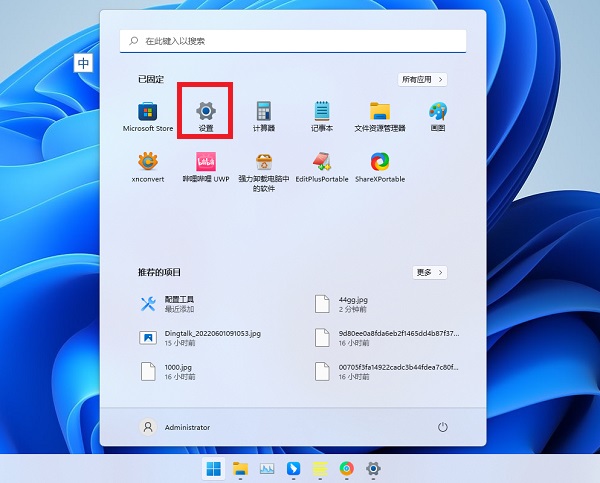 正版软件
正版软件
- 如何解决Win11取消粘滞键功能无效的问题?
- 我们win11系统中粘滞键能够方便用户使用,但是一些小伙伴使用起来并不习惯,将粘滞键取消了但是没有用,此功能依然还是在使用中,关于这个问题究竟要如何解决呢?本期win11教程小编就来和广大用户们详细的分享一下,一起来看看具体的操作步骤吧。解决方法如下:1、点击左下角任务栏中的开始,选择菜单列表中的设置打开。3、这时可以看到粘滞键的开关已经关闭了。5、最后将其中的键盘快捷方式开关关闭就可以了。
- 1小时前 10:00 粘滞键 win11 0
最新发布
-
 1
1
- KeyShot支持的文件格式一览
- 1704天前
-
 2
2
- 优动漫PAINT试用版和完整版区别介绍
- 1744天前
-
 3
3
- CDR高版本转换为低版本
- 1889天前
-
 4
4
- 优动漫导入ps图层的方法教程
- 1743天前
-
 5
5
- ZBrush雕刻衣服以及调整方法教程
- 1739天前
-
 6
6
- 修改Xshell默认存储路径的方法教程
- 1755天前
-
 7
7
- Overture设置一个音轨两个声部的操作教程
- 1733天前
-
 8
8
- PhotoZoom Pro功能和系统要求简介
- 1909天前
-
 9
9
- CorelDRAW添加移动和关闭调色板操作方法
- 1782天前
相关推荐
热门关注
-

- Xshell 6 简体中文
- ¥899.00-¥1149.00
-

- DaVinci Resolve Studio 16 简体中文
- ¥2550.00-¥2550.00
-

- Camtasia 2019 简体中文
- ¥689.00-¥689.00
-

- Luminar 3 简体中文
- ¥288.00-¥288.00
-

- Apowersoft 录屏王 简体中文
- ¥129.00-¥339.00